Eclipse搭建Python开发环境+Python中文处理
python的中文处理
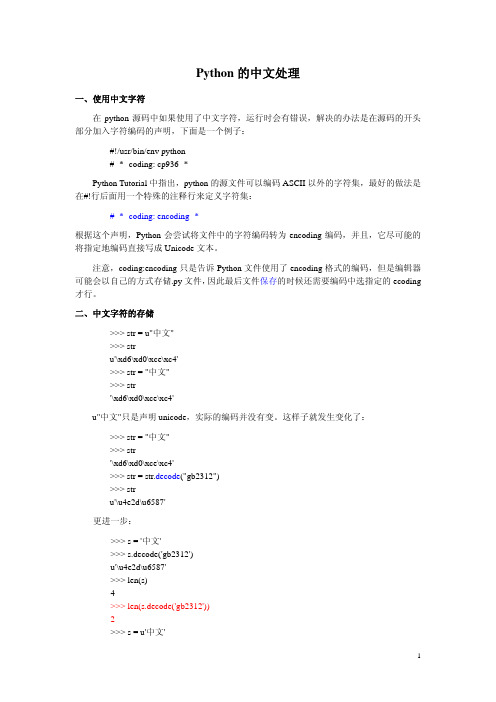
Python的中文处理一、使用中文字符在python源码中如果使用了中文字符,运行时会有错误,解决的办法是在源码的开头部分加入字符编码的声明,下面是一个例子:#!/usr/bin/env python# -*- coding: cp936 -*-Python Tutorial中指出,python的源文件可以编码ASCII以外的字符集,最好的做法是在#!行后面用一个特殊的注释行来定义字符集:# -*- coding: encoding -*-根据这个声明,Python会尝试将文件中的字符编码转为encoding编码,并且,它尽可能的将指定地编码直接写成Unicode文本。
注意,coding:encoding只是告诉Python文件使用了encoding格式的编码,但是编辑器可能会以自己的方式存储.py文件,因此最后文件保存的时候还需要编码中选指定的ecoding 才行。
二、中文字符的存储>>> str = u"中文">>> stru'\xd6\xd0\xce\xc4'>>> str = "中文">>> str'\xd6\xd0\xce\xc4'u"中文"只是声明unicode,实际的编码并没有变。
这样子就发生变化了:>>> str = "中文">>> str'\xd6\xd0\xce\xc4'>>> str = str.decode("gb2312")>>> stru'\u4e2d\u6587'更进一步:>>> s = '中文'>>> s.decode('gb2312')u'\u4e2d\u6587'>>> len(s)4>>> len(s.decode('gb2312'))2>>> s = u'中文'>>> len(s)4>>> s = '中文test'>>> len(s)8>>> len(s.decode('gb2312'))6>>> s = '中文test,'>>> len(s)10>>> len(s.decode('gb2312'))7可以看出,对于实际Non-ASCII编码存储的字符串,python可以正确的识别出其中的中文字符以及中文上下文中的标点符号。
eclipse中文教程
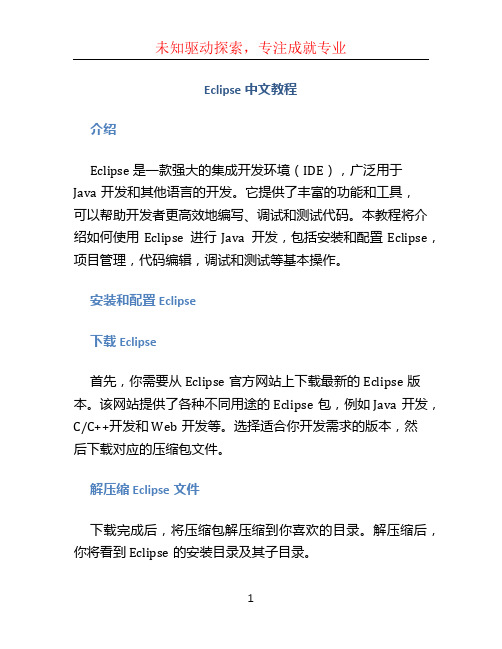
Eclipse中文教程介绍Eclipse 是一款强大的集成开发环境(IDE),广泛用于Java开发和其他语言的开发。
它提供了丰富的功能和工具,可以帮助开发者更高效地编写、调试和测试代码。
本教程将介绍如何使用Eclipse进行Java开发,包括安装和配置Eclipse,项目管理,代码编辑,调试和测试等基本操作。
安装和配置Eclipse下载Eclipse首先,你需要从Eclipse官方网站上下载最新的Eclipse版本。
该网站提供了各种不同用途的Eclipse包,例如Java开发,C/C++开发和Web开发等。
选择适合你开发需求的版本,然后下载对应的压缩包文件。
解压缩Eclipse文件下载完成后,将压缩包解压缩到你喜欢的目录。
解压缩后,你将看到Eclipse的安装目录及其子目录。
启动Eclipse进入Eclipse的安装目录,找到eclipse.exe文件(在Windows系统中),双击运行。
如果是在Linux或Mac系统中,你需要在终端中导航到Eclipse目录,并运行./eclipse 命令启动Eclipse。
配置Eclipse在初始启动时,Eclipse会询问你要使用的工作空间目录。
工作空间是Eclipse用来存储项目和设置的目录。
你可以选择使用默认的工作空间目录,或者手动选择一个你喜欢的位置。
创建和管理项目创建新项目要创建新的Java项目,首先点击菜单栏上的“File”选项,然后选择“New” -> “Java Project”。
在弹出的对话框中输入项目的名称,并选择合适的JDK版本。
导入现有项目如果你已经有现有的Java项目,你可以将其导入到Eclipse 中。
点击菜单中的“File”选项,然后选择“Import” -> “ExistingProjects into Workspace”。
在弹出的对话框中选择项目所在的目录,并点击“Finish”按钮。
项目结构在Eclipse中,项目由源代码、配置文件和其他资源组成。
解决eclipse + pydev 编译过程中有中文的问题
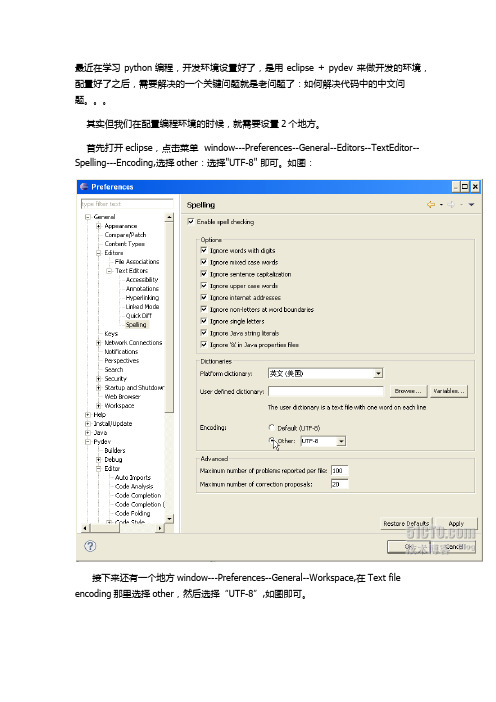
最近在学习python编程,开发环境设置好了,是用eclipse + pydev 来做开发的环境,配置好了之后,需要解决的一个关键问题就是老问题了:如何解决代码中的中文问题。
其实但我们在配置编程环境的时候,就需要设置2个地方。
首先打开eclipse,点击菜单 window---Preferences--General--Editors--TextEditor--Spelling---Encoding,选择other:选择"UTF-8" 即可。
如图:接下来还有一个地方window---Preferences--General--Workspace,在Text file encoding那里选择other,然后选择“UTF-8”,如图即可。
,网上很多资料都是到这里就为止了,我也当时以为这样就可以解决代码中有中文的问题了,于是就开始写代码了,但是老是报错,在中间用debug模式下看到是一个python源代码的文件报错,试着修改过那个文件,但是网上找的版本都是1.3的,我现在用的pydev的版本是1.6的,所有还是没有解决,那个郁闷啊。
代码中不能有中文,实在很讨厌,我是新手,不能用中文做注释,那个痛苦啊。
后来才知道,其实只要在每个模块的第一行添加编码规则就可以解决中文问题了,就是添加一句:#-*- encoding: utf-8 -*-有了这句编码规则的语句,代码中有中文,照样可以运行程序。
过了不久,我又感觉有点不爽了,每次我新建一个模块的时候,eclipse每次都会帮我自动生成一些比如:'''Created on 2010-12-28@author: 501914252'''这些作者的信息,偏偏我每次都要在每个模块添加的那句编码规则的语句没有,很是生气啊,觉得应该在eclipse里面有设置的地方,嘿嘿,经过一番折腾和网友的帮助,终于解决了这个问题,解决如下:window--Preferences--Pydev--Editor--Template--Empty,然后点击“Edit”按钮,把我们要添加的语句加进去就可以了,如图:后你在新建一个模块试试,哈哈。
python设置中文界面实例方法

python设置中⽂界⾯实例⽅法下⾯,⼩编将通过⼀组实例演⽰,让⼤家更直观,更清楚明⽩的了解要设置中⽂这⼀内容的操作步骤。
⾸先展⽰实例代码:import pygamefrom pygame.locals import *def main():pygame.init()screen = pygame.display.set_mode((1000, 450)) #窗⼝的⼤⼩pygame.display.set_caption('pygame程序的界⾯的中⽂设置') #窗⼝标题,中⽂不需要特别的设置background = pygame.Surface(screen.get_size())background = background.convert()background.fill((250, 250, 250))font = pygame.font.Font(None, 60) #原始代码,使⽤默认字体,不能显⽰中⽂#font = pygame.font.Font('/home/xgj/Desktop/simsun/simsun.ttf', 60) #显⽰中⽂的设置和字体,及路径text = font.render("Hello 我爱你", 1, (10, 10, 10))textpos = text.get_rect()textpos.center = background.get_rect().centerbackground.blit(text, textpos)screen.blit(background, (0, 0))pygame.display.flip()while 1:for event in pygame.event.get():if event.type == QUIT:returnscreen.blit(background, (0, 0))pygame.display.flip()if __name__ == '__main__': main()运⾏效果展⽰:注意:hello后⾯是乱码,中⽂内容“我爱你”并没有显⽰。
搭建python开发环境实验报告
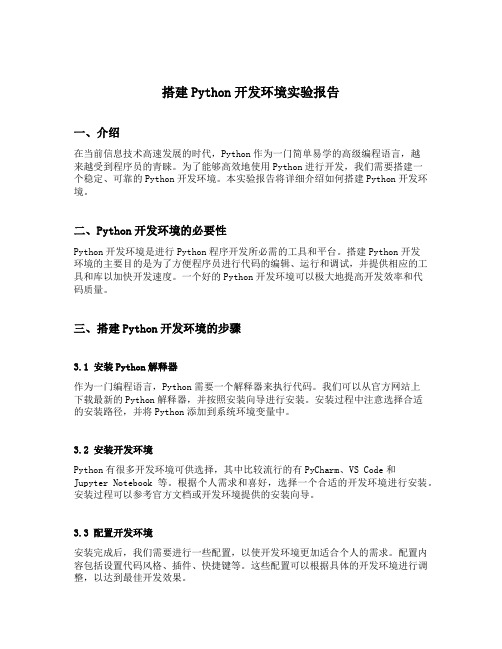
搭建Python开发环境实验报告一、介绍在当前信息技术高速发展的时代,Python作为一门简单易学的高级编程语言,越来越受到程序员的青睐。
为了能够高效地使用Python进行开发,我们需要搭建一个稳定、可靠的Python开发环境。
本实验报告将详细介绍如何搭建Python开发环境。
二、Python开发环境的必要性Python开发环境是进行Python程序开发所必需的工具和平台。
搭建Python开发环境的主要目的是为了方便程序员进行代码的编辑、运行和调试,并提供相应的工具和库以加快开发速度。
一个好的Python开发环境可以极大地提高开发效率和代码质量。
三、搭建Python开发环境的步骤3.1 安装Python解释器作为一门编程语言,Python需要一个解释器来执行代码。
我们可以从官方网站上下载最新的Python解释器,并按照安装向导进行安装。
安装过程中注意选择合适的安装路径,并将Python添加到系统环境变量中。
3.2 安装开发环境Python有很多开发环境可供选择,其中比较流行的有PyCharm、VS Code和Jupyter Notebook等。
根据个人需求和喜好,选择一个合适的开发环境进行安装。
安装过程可以参考官方文档或开发环境提供的安装向导。
3.3 配置开发环境安装完成后,我们需要进行一些配置,以使开发环境更加适合个人的需求。
配置内容包括设置代码风格、插件、快捷键等。
这些配置可以根据具体的开发环境进行调整,以达到最佳开发效果。
3.4 安装常用库和工具Python拥有众多的第三方库和工具,可以帮助我们更快地开发程序。
在搭建Python开发环境时,我们可以一并安装一些常用的库和工具,例如numpy、pandas 和matplotlib等。
安装这些库和工具可以提高开发效率,并且为后续的项目开发做好准备。
四、搭建Python开发环境的注意事项在搭建Python开发环境的过程中,需要注意以下几点:4.1 版本兼容性Python有多个版本,而且不同版本之间有差异。
python开发环境的搭建与配置实验总结

python开发环境的搭建与配置实验总结首先,我们需要安装python解释器,推荐使用官方网站提供的安装包进行安装。
安装完成后,我们可以在命令行中输入'python'
命令来验证是否安装成功。
接下来,我们需要安装一些常用的第三方库,如numpy、matplotlib等。
可以使用pip工具来进行安装,使用pip install
命令即可。
在开发过程中,使用IDE可以提高我们的开发效率。
常见的python IDE有pycharm、anaconda等。
在使用IDE时,需要根据项目需要选择合适的版本。
在代码编写过程中,我们需要使用一些辅助工具,如代码编辑器、调试器等。
常见的代码编辑器有VS Code、Sublime Text等,调试器则可以使用pdb、pycharm自带的debugger等。
最后,在项目完成后,我们需要将代码打包成可执行文件或发布至服务器。
可以使用pyinstaller或cx_freeze等工具来进行打包,使用scp等工具来进行文件传输。
总的来说,python开发环境的搭建与配置需要注意以下几点:安装python解释器、安装第三方库、选择合适的IDE、使用辅助工具、打包与发布。
熟练掌握这些知识点可以提高我们的开发效率。
- 1 -。
Eclipse配置Python开发环境
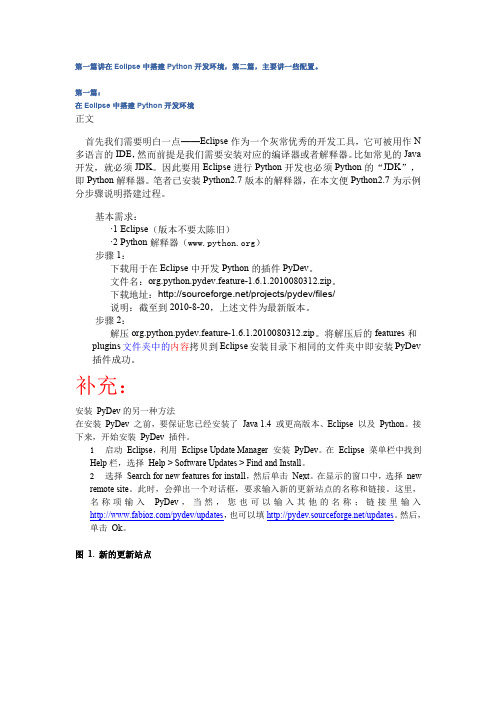
所以我们把这行代码改成:obj = compile(open(file,encoding="UTF-8").read(), file, 'exec') 这样就没有问题了。
图 3. 验证 PyDev 插件
配置 PyDev 安装好 PyDev 之后,需要配置 Python/Jython 解释器,配置过程很简单。 在 Eclipse 菜单栏中,选择 Window > Preferences > Pydev > Interpreter - (Python/Jython),在 这里配置 Python/Jython 解释器,下面以 Python 为例介绍如何配置。 首先需要添加已安装的解释器。这里,Python 安装在 C:\Python25 路径下。单击 New,选 择 Python 解释器 python.exe,打开后显示出一个包含很多复选框的窗口,选择需要加入系 统 PYTHONPATH 的路径,单击 Ok。
以上便是全部内容,如有疑问欢迎留言讨论。 2010-8-20 于深圳
来自: /hqwfreefly/blog/item/2543181d0afd9604314e150e.html
第二篇:
三、配置 Python 这也是重点 Py3 默认采用 utf-8 编码。取消 u' ...' 形式的 unicode 文本表示,保存 文本的数据类型是 str,保存数据的数据类型是 bytes。由于默认采用 utf-8 编 码,只要保持.py 文件的字符编码也为 utf-8 格式,不用再在头部声明程序的编 码类型,即不用写# -*- coding: utf-8 -*-,测试的确可以如此。 所以 PyDev 的编码方式也要改成 UTF-8: 1、在 Eclipse IDE 下, 打开 Window->Preferences... 对话框,从右侧的树形 列表中选择“ PyDev”->“Interpreter Python”,点击 New 或 Auto Config 按钮, 从 Python
Eclipse下python插件安装

Eclipse下python插件(PyDev)的配置1、所需软件及插件安装顺序先安装好eclipse,然后安装python-2.76,然后是pynaoqi-python-2.7-naoqi-1.14.5,然后给eclipse配置Pydev插件。
2, eclipse插件的安装方法大体有以下三种:第一种:直接复制法:假设你的Eclipse的在(C:\eclipse), 解压你下载的eclipse 插件或者安装eclipse 插件到指定目录AA(c:\AA)文件夹,打开AA 文件夹,在AA文件夹里分别包含两个文件夹features和plugins ,然后把两个文件夹里的文件分别复制到eclipse 下所对应的文件夹下的features 和plugins 下,一般的把插件文件直接复制到eclipse目录里是最直接也是最愚蠢的一种方法!因为日后想要删除这些插件会非常的困难!强列的不推荐使用!!注意:直接将插件包解压到plugins文件夹下之后,重启eclipse,可能不会加载新的插件。
解决方法是:1、打开命令行,到当前eclipse的目录下,输入eclipse -clean,重新启动eclipse,这样eclipse就会加上新的插件了。
2、如果插件不能升效,则请将eclipse\configuration\org.eclipse.update目录删除后再启动eclipse:)你可以在eclipse的菜单"Help"-->"About Eclipse SDK"-->"Feature Details" 和"Plug-in Details"中看到新安装的插件。
第二种(我使用的是此种方式):下载下来的插件可能有这几种形式:一是单独的jar文件,二是plugins和features两个文件夹,三是一个单独的eclipse文件夹。
- 1、下载文档前请自行甄别文档内容的完整性,平台不提供额外的编辑、内容补充、找答案等附加服务。
- 2、"仅部分预览"的文档,不可在线预览部分如存在完整性等问题,可反馈申请退款(可完整预览的文档不适用该条件!)。
- 3、如文档侵犯您的权益,请联系客服反馈,我们会尽快为您处理(人工客服工作时间:9:00-18:30)。
Eclipse搭建Python开发环境+Python 中文处理
1、基本需求
1、Eclipse 集成开发环境下载/file/c2vz7io5 JDK6下
载/file/c2vz7idq
2、Pydev插件下载 /file/anbj68do
3、Python解析器下载/file/c2vz7eyw
4、解压pydev,将features和plugins两个文件夹拷贝到Eclipse 对应文件夹上2、安装pydev插件
1、打开eclipse,帮助(Help)->Install new Software
2、添加Pydev插件 Pydev- /updates/
选中PyDev,next,同意协议后Finish
3、 Finish后,eclipse 将下载pydev,等待滚动条完毕后单击Install All开始安装,安装完成重启eclipse生效
3、pydev的配置
1、打开eclipse,Window - >preferences -> Pydev - > Interpreter - Python 添加python解析器路径
正确配置完后将看到python解析器包含的类库
4、处理Python中文问题
首先要确保eclipse编辑器环境的编码为utf8,这个是大前提;其次如果py文件中含有中文字符的话,需要在py文件中对编码进行声明。
1. 修改eclipse编辑器编码
a)设置工作空间编码:窗口->首选项->工作空间->UTF-8
b) 设置编辑器编码:窗口->首选项->编辑器->文本编辑器->拼写->UTF-8
c) 设置配置编码:打开eclipse安装目录->eclipse.ini,末行加上 -
Dfile.encoding=UTF-8
d) 修改python文件编码:在py文件首行加上#coding=utf-8,一定要在首行才可以。
